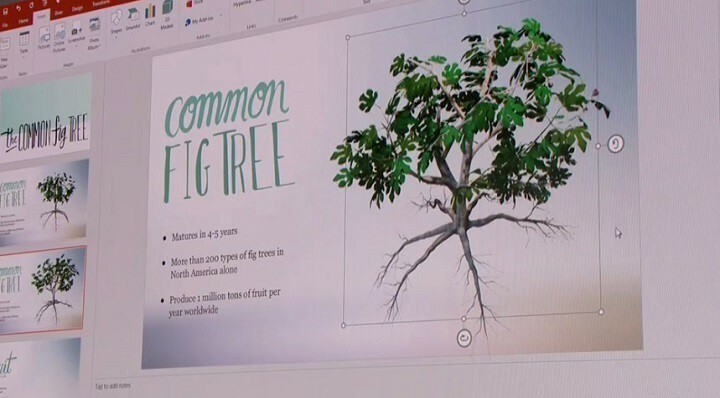자동 맞춤 옵션을 사용하여 기능 비활성화
- 자동 맞춤 기능은 더 많은 양의 텍스트를 슬라이드에 추가할 수 있도록 텍스트를 축소하기 위한 것입니다.
- PowerPoint에서 자동 맞춤을 해제하려면 자동 맞춤 옵션 메뉴 또는 도형 서식 옵션을 사용하세요.
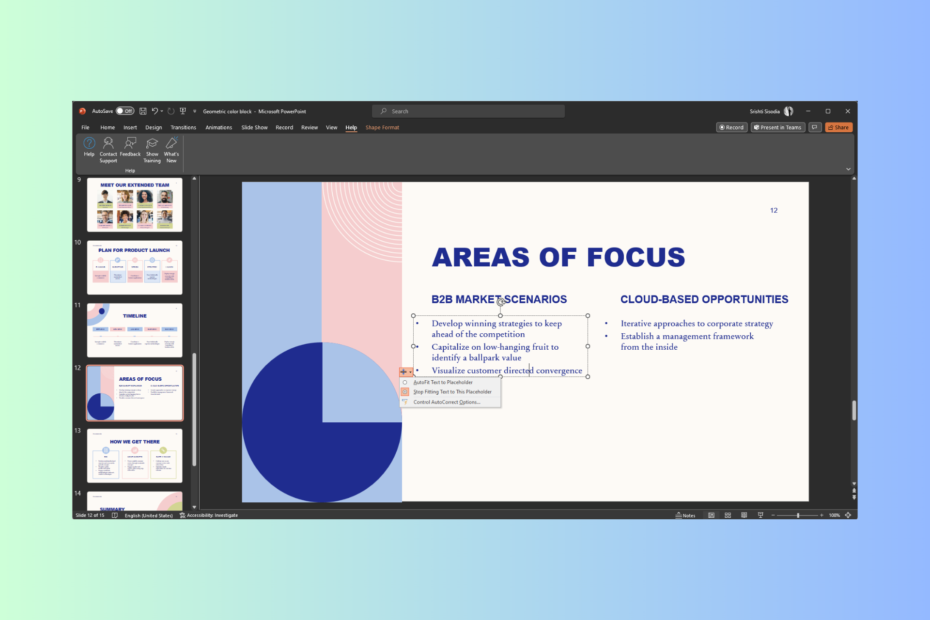
엑스다운로드 파일을 클릭하여 설치
- Fortect 다운로드 및 설치 당신의 PC에.
- 도구의 스캔 프로세스 시작 문제의 원인이 되는 손상된 파일을 찾습니다.
- 마우스 오른쪽 버튼으로 클릭 복구 시작 도구가 고정 알고리즘을 시작할 수 있도록 합니다.
- 다음에서 Fortect를 다운로드했습니다. 0 이번 달 독자 여러분.
자동 맞춤은 텍스트 개체 틀에 들어갈 수 있는 것보다 더 많은 텍스트를 입력하면 텍스트 크기를 줄이는 PowerPoint의 기능입니다.
슬라이드에 더 많은 텍스트를 넣을 수 있도록 일반적으로 기본적으로 활성화되어 있습니다. 이것은 일부 사람들에게는 효과가 있을 수 있지만 그렇지 않은 경우 PowerPoint에서 자동 맞춤을 해제하여 읽기 쉬운 텍스트 슬라이드를 만들 수 있습니다.
자동 맞춤을 비활성화하려는 이유는 무엇입니까?
자동 맞춤이 텍스트 크기를 줄여서 텍스트가 자리 표시자 안에 머물도록 하여 슬라이드가 깔끔하게 보이도록 하기 때문에 왜 자동 맞춤이 나쁜 기능인지 궁금할 수 있습니다.
그러나이 기능을 사용하면 슬라이드에 너무 많은 텍스트를 추가하여 슬라이드를 어지럽히고 읽기 어렵게 만들어 프레젠테이션의 효과가 떨어지고 따르기가 어려워집니다.
PowerPoint에서 자동 맞춤을 어떻게 제거합니까?
1. 자동 맞춤 옵션 사용
- 슬라이드에서 텍스트를 작성했다면 상자 안에 위쪽 및 아래쪽 화살표가 표시됩니다.
- 그것을 클릭하고 옆의 라디오 버튼을 선택 취소하십시오. 이 자리 표시자에 텍스트 맞추기 중지.
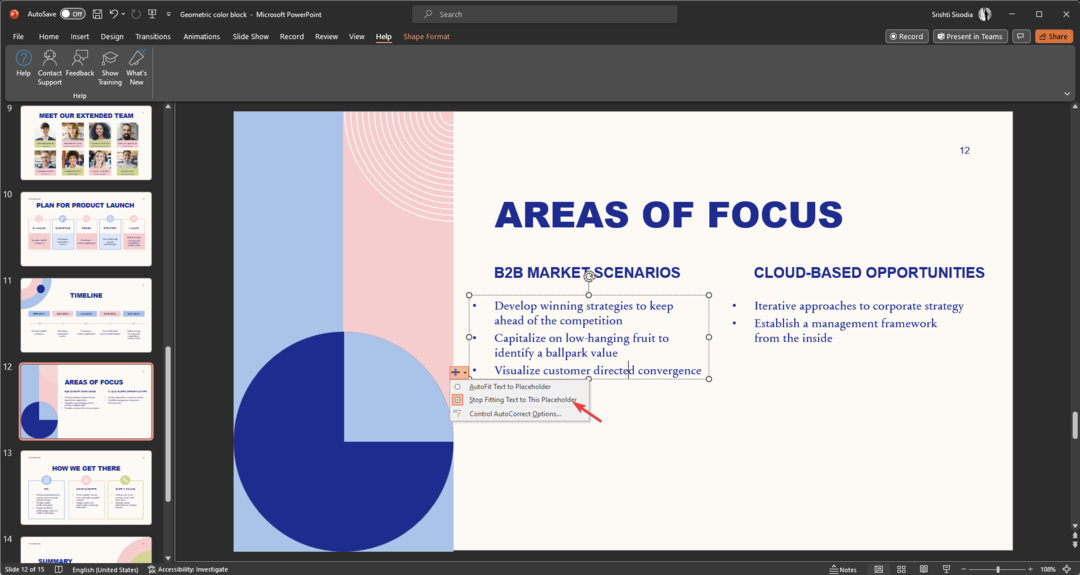
이제 프레젠테이션에서 텍스트를 원하는 대로 정렬할 수 있습니다. 파워포인트 앱.
2. 도형 서식 옵션 사용
- 텍스트 개체 틀을 마우스 오른쪽 버튼으로 클릭하고 형식 모양.
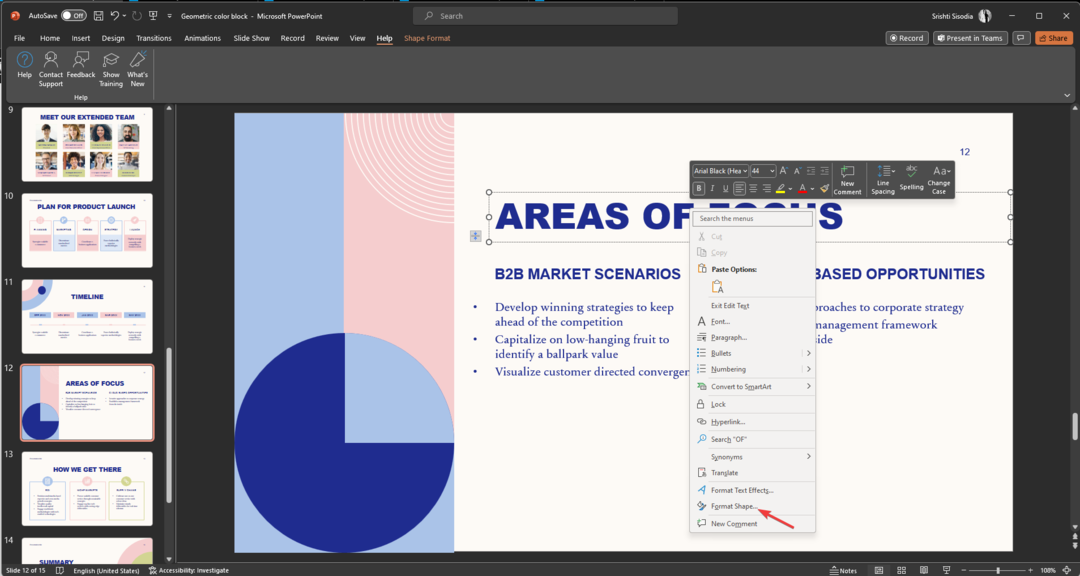
- 프레젠테이션 슬라이드의 오른쪽에 옵션이 나타납니다. 클릭 텍스트 옵션 탭.
- 세 번째 옵션 선택 텍스트 상자 아래의 텍스트 옵션 탭.
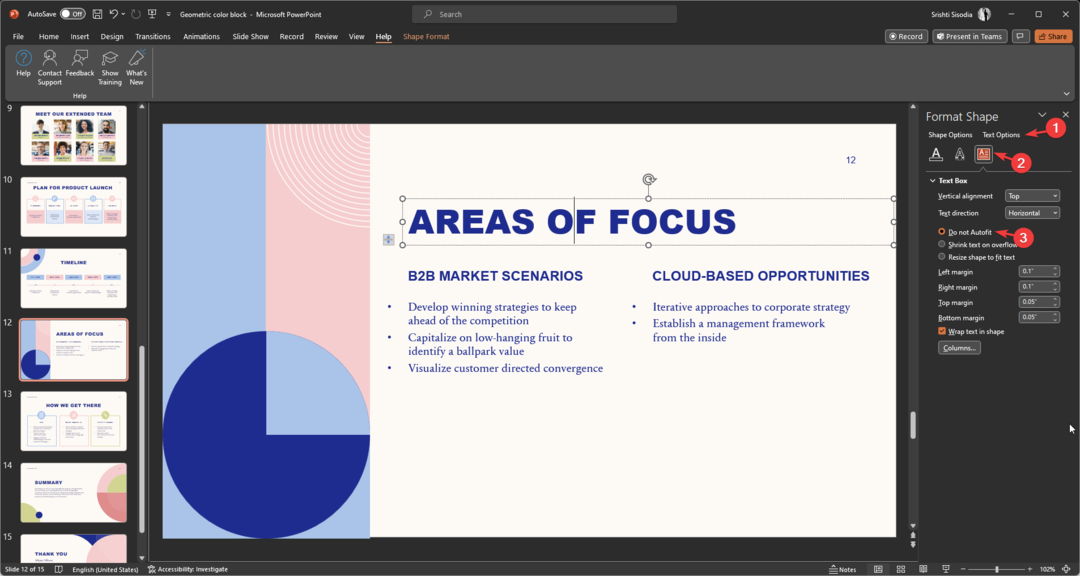
- 라디오 버튼을 클릭하십시오. 자동 맞춤 안 함.
- 연결된 계정으로 로그인해야 함 [Excel Fix]
- PowerPoint 프레젠테이션에 대한 피드백을 받는 방법
전체 프레젠테이션에 대해 자동 맞춤을 해제하려면 어떻게 해야 합니까?
1. 파일 메뉴 사용
- 로 이동 파일 메뉴.

- 딸깍 하는 소리 옵션.
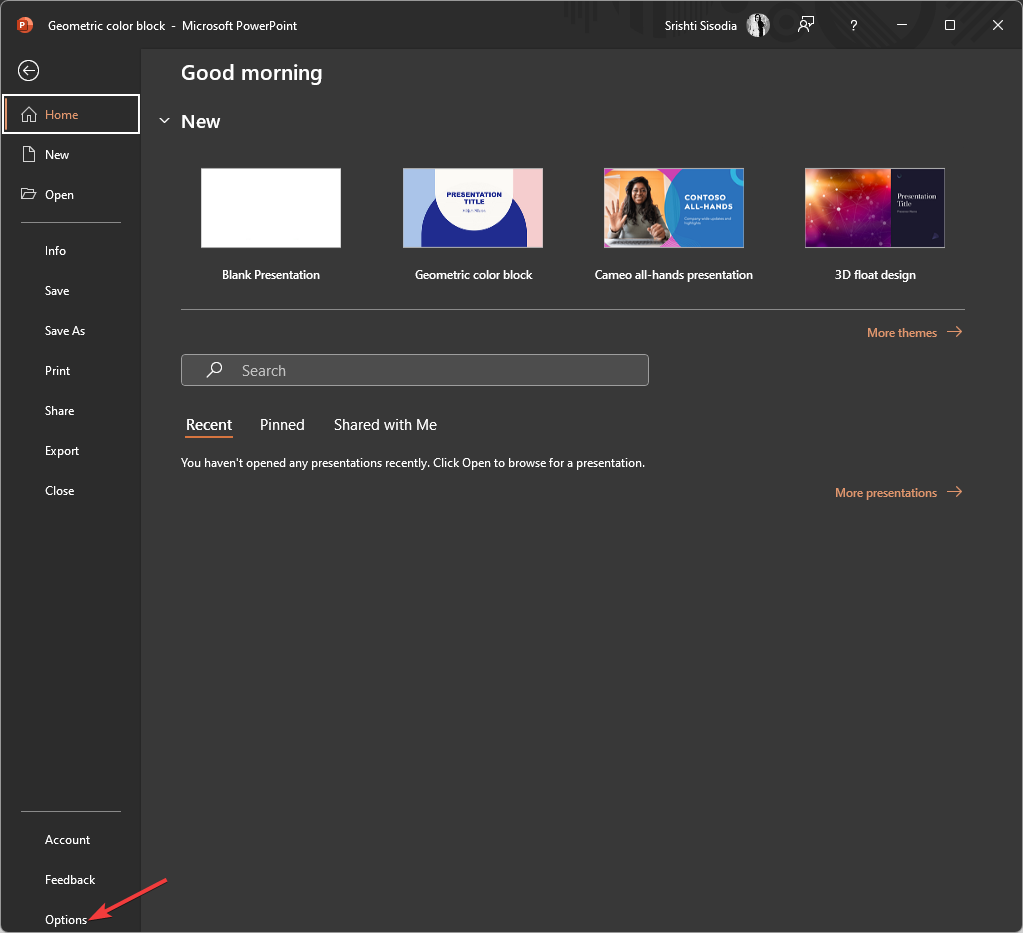
- 이동 교정, 선택 자동 고침 옵션.
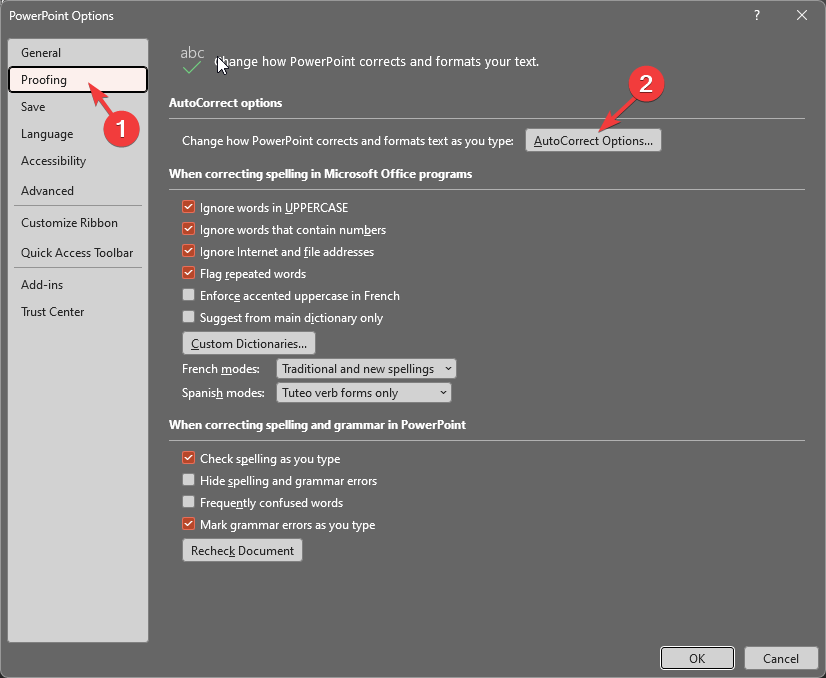
- 다음으로 자동 고침 창, 전환 입력할 때 자동 서식.

- 아래에 입력하면서 적용, 옆에 있는 확인 표시를 제거합니다. 자리 표시자에 제목 텍스트 자동 맞춤 & 자리 표시자에 본문 텍스트 자동 맞춤.
- 딸깍 하는 소리 좋아요.
2. 자동 맞춤 옵션 사용
- 텍스트 상자 또는 자리 표시자 중 하나를 클릭하고 자동 맞춤 옵션 아이콘이 나타납니다.
- 이제 클릭 자동 맞춤 옵션 아이콘을 선택하고 자동 고침 옵션 제어.
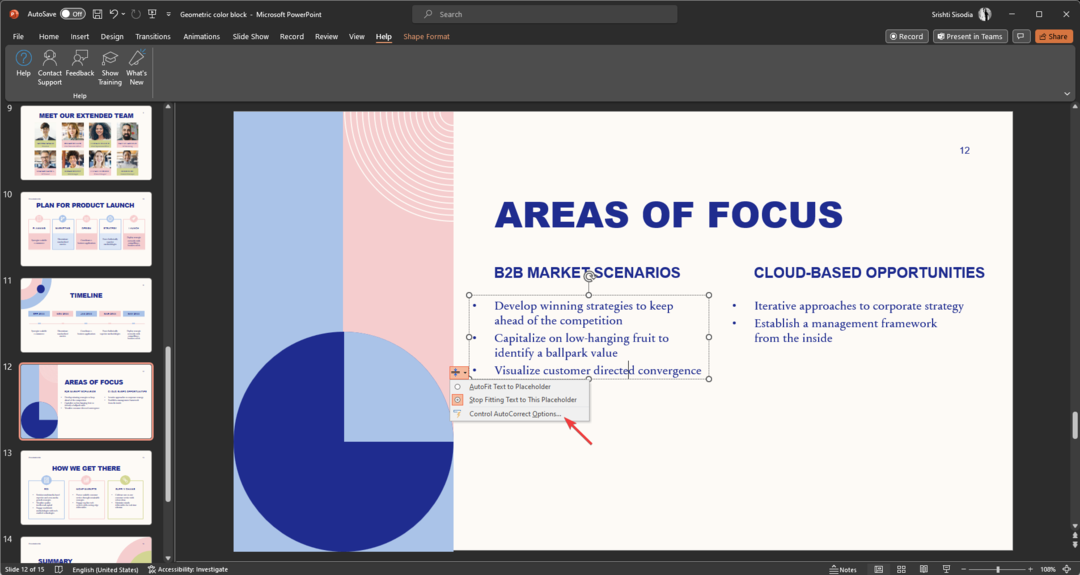
- 에 자동 고침 창으로 이동 입력할 때 자동 서식 탭.

- 옆에 있는 확인 표시를 제거합니다. 자리 표시자에 제목 텍스트 자동 맞춤 & 자리 표시자에 본문 텍스트 자동 맞춤.
- 딸깍 하는 소리 좋아요.
따라서 PowerPoint에서 자동 맞춤을 해제하고 프레젠테이션의 텍스트를 제어하는 방법은 다음과 같습니다.
다음과 같은 다른 문제에 직면한 경우 Windows 11에서 응답하지 않는 PowerPoint, 빠른 솔루션을 찾으려면 이 가이드를 확인하는 것이 좋습니다.
질문이나 제안 사항이 있으면 아래 의견 섹션에 언급하는 것을 잊지 마십시오.
여전히 문제가 발생합니까?
후원
위의 제안으로 문제가 해결되지 않으면 컴퓨터에 더 심각한 Windows 문제가 발생할 수 있습니다. 다음과 같은 올인원 솔루션을 선택하는 것이 좋습니다. 요새 문제를 효율적으로 해결합니다. 설치 후 다음을 클릭하십시오. 보기 및 수정 버튼을 누른 다음 수리를 시작하십시오.